Configurazione manuale del router – Belkin F5D7632EA4A User Manual
Page 443
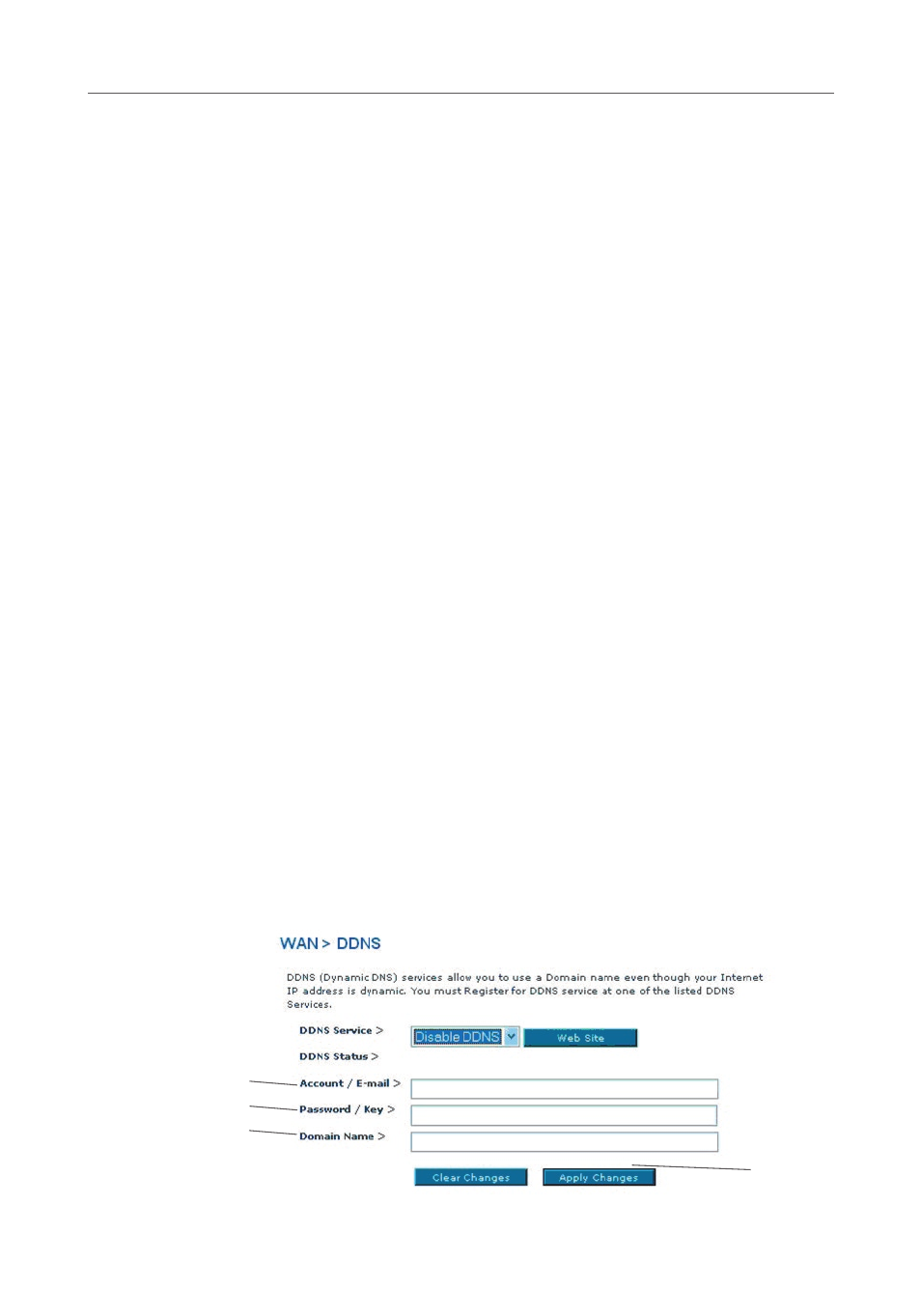
22
22
Configurazione manuale del router
Utilizzo del DNS dinamico
Il servizio Dynamic DNS (DNS dinamico) permette di trasformare un indirizzo
IP dinamico in un nome host statico in uno qualsiasi dei domini offerti dalla
DynDNS.org. Ciò permette di accedere ai computer di rete più facilmente da
varie postazioni Internet. DynDNS.org offre questo servizio, per un massimo
di 5 host name, gratuitamente alla comunità Internet. TZO.com, in alternativa a
DyDNS.org è un servizio DDNS è ideale per i siti web domestici, file server o per
semplificare l’accesso ai file archiviati ed al PC in casa. Con questo servizio si può
essere certi che il proprio nome host porti sempre al proprio indirizzo IP, anche
se l’ISP lo cambia. Quando l’indirizzo IP cambia, i vostri amici e colleghi saranno
sempre in grado di rintracciarvi andando su tuonome.dyndns.org! Per registrarsi
gratuitamente al servizio di nome host DNS dinamico, andare su http://www.
dyndns.org.
Impostazione dell’aggiornamento client del DNS dinamico del router
Prima di poter usufruire del servizio di aggiornamento gratuito, bisogna
registrarsi con DynDNS.org. Una volta effettuata la registrazione, seguire le
seguenti istruzioni:
1. Inserire il proprio nome utente DynDNS.org nel campo “Account / E-mail” (1).
2. Inserire la propria password DynDNS.org nel campo “Password / Key” (2).
3. Nel campo “Domain Name” (Nome dominio) digitare il nome del dominio
DynDNS.org creato con DynDNS.org. (3).
4. Fare clic su “Apply Changes” (Esegui modifiche) per aggiornare l’indirizzo IP.
Ogni volta che l’indirizzo IP fornito dall’ISP cambia, il router aggiornerà
automaticamente i server di DynDNS.org con il nuovo indirizzo IP. È possibile
effettuare questa operazione anche manualmente, facendo clic sul pulsante
“Apply Changes” (Esegui modifiche) (4).
Dalla pagina “Connection Type” (tipo di connessione), è possibile selezionare
il tipo di connessione che si vuole utilizzare dalla voce “Connection Type” dal
menu a discesa.
(1)
(2)
(3)
(4)
